Dans l'Explorateur de fichiers, vous avez la possibilité de sélectionner diverses options d'impression pour contrôler l'apparence de votre sortie imprimée. Cela inclut la personnalisation des polices, de la mise en page, etc. pour garantir une présentation optimale de vos documents.
Pour utiliser cette possibilité, trouvez l'option dans le menu.:
▶ Menü ▶ E&xtras ▶ Imprimer
▶ **Avantages de la personnalisation de la mise en page d'impression dans l'explorateur de fichiers Q-Dir**
▶ **Exemples de scénarios d'utilisation :**
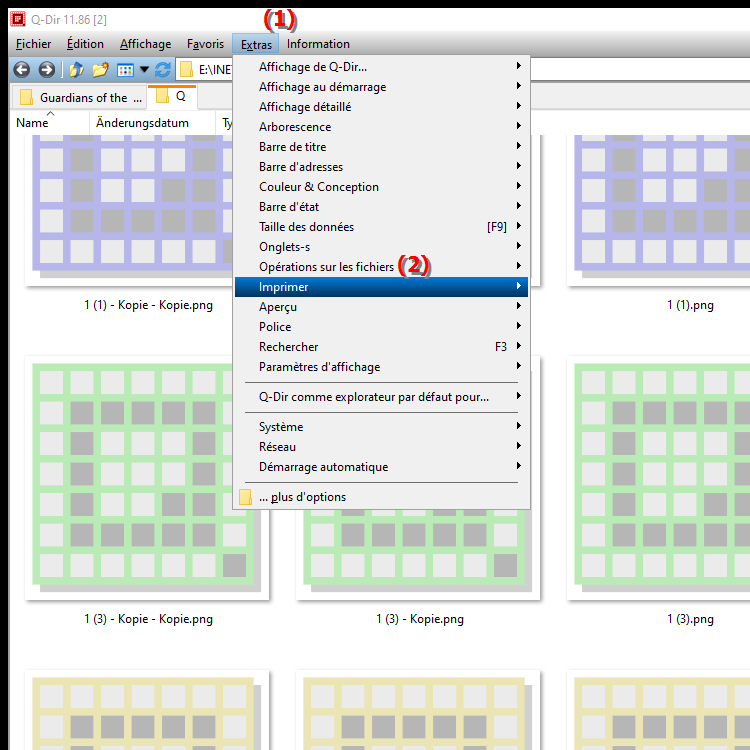
**Avantages de la personnalisation de la mise en page d'impression dans l'explorateur de fichiers Q-Dir**
La personnalisation de la mise en page d'impression offre de nombreux avantages, notamment :
- Lisibilité améliorée : En personnalisant la police et la taille, vous pouvez vous assurer que les informations sont claires et lisible.
- Présentation optimale : Une mise en page d'impression bien conçue donne à vos documents un aspect plus professionnel, ce qui est particulièrement important lorsque vous les partagez avec des clients ou des partenaires.
- Flexibilité : Vous pouvez choisir différents formats et paramètres d'impression pour répondre à vos besoins spécifiques, que ce soit pour des présentations, des rapports ou de la documentation interne.
▶ Questions et réponses de l'utilisateur, paramètres d'impression dans l'explorateur de fichiers :
**Exemples de scénarios d'utilisation :**
1. Rapports : Imprimez une liste détaillée des fichiers à présenter lors d'une réunion et personnalisez la mise en page pour mettre en évidence les informations importantes.
2. Gestion des documents : Créez un aperçu de vos documents enregistrés avec des paramètres d'impression personnalisés pour les rendre disponibles dans une archive ou pour un collègue.
3. Présentations clients : Imprimez les fichiers de projet dans un format attrayant pour les présenter à des clients potentiels et utilisez des designs attrayants qui représentent votre marque.
Questions et réponses de l'utilisateur, paramètres d'impression dans l'explorateur de fichiers :
1. Question :
Comment puis-je ajuster les paramètres d'impression dans l'Explorateur de fichiers Windows pour améliorer la lisibilité de mes documents ?
Réponse :
Dans l'Explorateur de fichiers Windows, vous pouvez ajuster les paramètres d'impression en accédant aux « Options d'impression ». Ici, vous pouvez choisir la police et la taille qui optimiseront la mise en page de vos documents et augmenteront la lisibilité. Ceci est particulièrement utile lors de l'impression de listes de fichiers ou de documents que vous souhaitez rendre faciles à comprendre.
2. Question :
Quels sont les avantages de la personnalisation de la mise en page d'impression dans Q-Dir par rapport à l'explorateur de fichiers Windows standard ?
Réponse :
La personnalisation de la mise en page d'impression dans Q-Dir vous offre une plus grande flexibilité et un plus grand contrôle sur la présentation de vos fichiers. Contrairement à l'explorateur de fichiers standard de Windows, Q-Dir vous permet de personnaliser les formats d'impression, vous permettant ainsi de créer des mises en page spécifiques pour différents documents, ce qui permet une meilleure présentation.
3. Question :
Puis-je enregistrer des formats d'impression spéciaux que j'utilise fréquemment dans Quad File Explorer Q-Dir ?
Réponse :
Oui, Quad File Explorer Q-Dir vous permet d'enregistrer des formats d'impression personnalisés. Cela vous permet de sélectionner facilement et d'accéder rapidement aux mises en page d'impression couramment utilisées, ce qui rend le processus d'impression plus efficace.
4. Question :
Comment imprimer une liste de fichiers dans Q-Dir pour la préparer pour une présentation sous Windows ?
Réponse :
Pour imprimer une liste de fichiers dans Q-Dir, sélectionnez les fichiers souhaités et ouvrez les options d'impression. Vous pouvez ensuite personnaliser la mise en page pour créer une présentation claire et attrayante pour votre public sous Windows. Pensez à choisir la police et la mise en page pour mettre en avant les informations les plus importantes.
5. Question :
Que dois-je prendre en compte si je souhaite ajuster les paramètres d'impression dans l'Explorateur de fichiers Windows ?
Réponse :
Lors du réglage des paramètres d'impression dans l'Explorateur de fichiers Windows, vous devez faire attention aux points suivants : choisir la police et la taille correctes, les marges de la page et la mise en page. Un réglage optimal garantit que les informations sont présentées de manière claire et professionnelle, ce qui est particulièrement important lors du partage de documents avec des clients ou des collègues.
6. Question :
Comment puis-je adapter la mise en page d'impression dans Q-Dir à mes besoins spécifiques ?
Réponse :
Dans Q-Dir, vous avez la possibilité de personnaliser la mise en page d'impression en fonction de vos besoins spécifiques en sélectionnant diverses options telles que la police, la taille de la police et le format de page. Cela vous permet de concevoir la mise en page en fonction du type de document que vous souhaitez imprimer et de garantir que toutes les informations importantes sont clairement affichées.
7. Question :
Quelles étapes sont requises pour imprimer un aperçu de mes fichiers dans Q-Dir ?
Réponse :
Pour imprimer un aperçu de vos fichiers dans Q-Dir, sélectionnez d'abord les fichiers souhaités. Accédez ensuite aux Options d’impression où vous pouvez personnaliser la mise en page. Assurez-vous de définir la police et la taille de manière à ce que l'aperçu soit clair et structuré. Enfin, vous pouvez utiliser l'aperçu avant impression pour vous assurer que tout se présente comme vous le souhaitez avant de soumettre le travail d'impression.
8. Question :
Comment la personnalisation de la mise en page d'impression dans l'Explorateur de fichiers Windows contribue-t-elle à une présentation professionnelle ?
Réponse :
La personnalisation de la mise en page d'impression dans l'Explorateur de fichiers Windows contribue à une présentation professionnelle en garantissant que les documents sont clairs et attrayants. En choisissant les bonnes polices et tailles, ainsi qu'une mise en page bien structurée, vous pouvez vous assurer que vos informations sont transmises efficacement et laissent une impression positive.
9. Question :
Puis-je concevoir différentes mises en page d'impression pour différents types de fichiers dans Q-Dir ?
Réponse :
Oui, dans Q-Dir, vous pouvez concevoir différentes mises en page d'impression pour différents types de fichiers. Vous pouvez définir des paramètres spécifiques pour les documents, les feuilles de calcul et d'autres formats de fichiers afin de garantir que chaque type de fichier est imprimé dans une présentation optimale. Cela permet une gestion plus individuelle et une meilleure organisation de vos travaux d'impression.
10. Question :
Quelles sont les erreurs les plus courantes commises par les utilisateurs lors du réglage des paramètres d'impression dans l'Explorateur de fichiers Windows ?
Réponse :
Les erreurs courantes lors du réglage des paramètres d'impression dans l'Explorateur de fichiers Windows incluent le choix d'une police inappropriée qui n'est pas facile à lire, l'ignorance des marges de page qui peuvent entraîner la coupure d'informations et l'utilisation de mises en page standard qui ne sont pas adaptées au contexte. besoins spécifiques du document. De telles erreurs peuvent être évitées grâce à un ajustement ciblé.
Keywords: explorateur, traduire, fichier, comprend, sélectionner, divers, présente, mise en page, options d'impression, personnalisation, paramètres d'impression, possibilité, optimal, documents, apparence, polices, sortie d'impression, explication, de votre, assurer, question, avoir, volonté , contrôler, personnaliser , Windows 10, 11, 12, 7, 8.1